卸载软件卸载不了怎么办 控制面板中软件无法卸载怎么处理
在使用电脑的过程中,有时候我们会遇到一些软件无法正常卸载的情况,尤其是在控制面板中找不到要卸载的软件,这时候我们不妨尝试其他方法来解决这个问题。可以尝试通过第三方卸载软件来卸载那些控制面板中无法删除的软件,也可以尝试在安全模式下进行卸载操作。希望这些方法能帮助到大家解决软件卸载困难的问题。
步骤如下:
1.正常的卸载软件应该在控制面板中进行:使用Windows+E快捷键,调出资源管理器→打开控制面板。
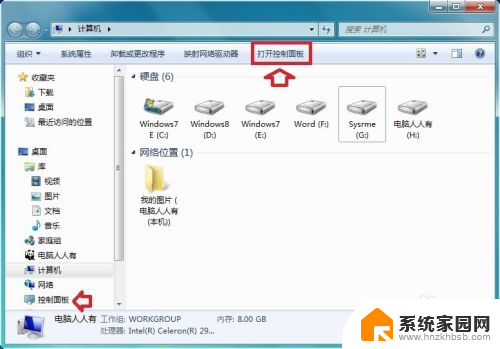
2.控制面板→程序→卸载程序。
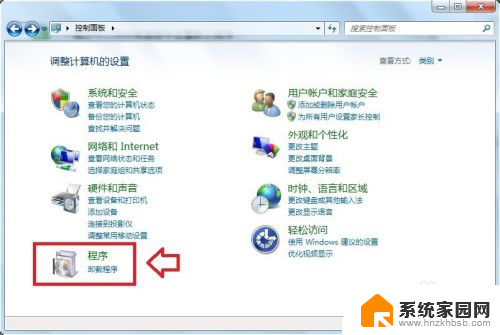
3.右键点击程序→卸载。
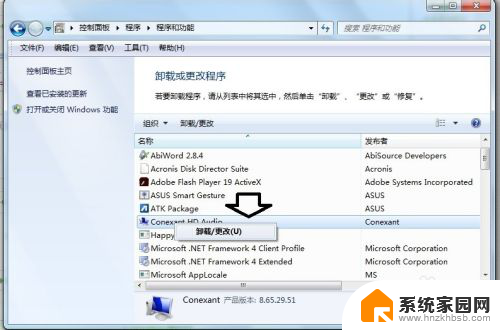
4.如果在这里找不到卸载的程序,或者有项目,无法正常卸载,可以在注册表中搜索关键词删除之。在【开始】→【运行】中输入: regedit 按回车键之后,打开注册表编辑器。
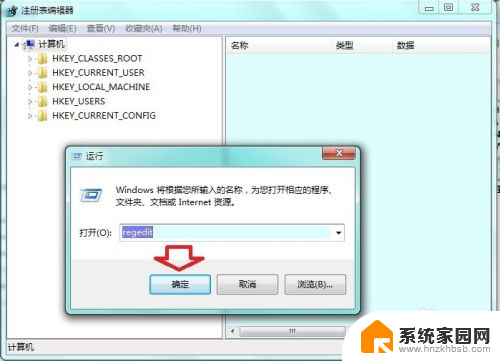
5.先点选计算机(为的是从头找起,注册表有记忆功能)编辑→查找。
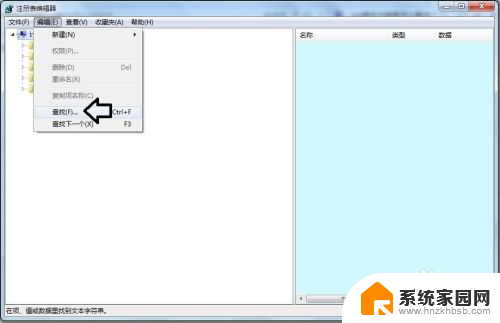
6.编辑→查找→输入无法卸载程序的名称作为搜索的关键词→找到之后删除即可。
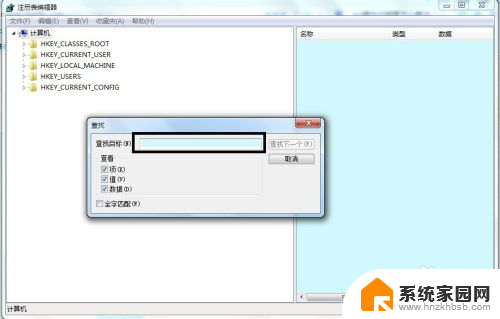
7.通常在此位置:
HKEY_LOCAL_MACHINE\Software\Microsoft \Windows \CurrentVersion\Uninstall
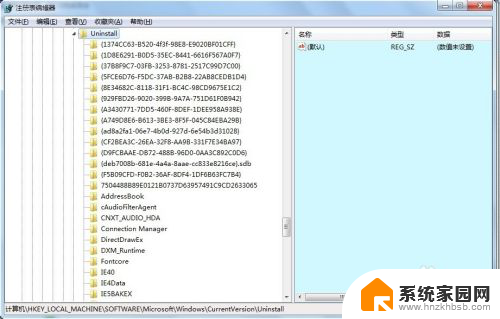
8.还有一种情况常见于Office安装的过程,即便是控制面板中已经卸载干净了老版本的Office软件。新装还会出错。此时不妨使用微软的专用工具清理一下即可。(具体步骤可以参考相应的经验文章)↙
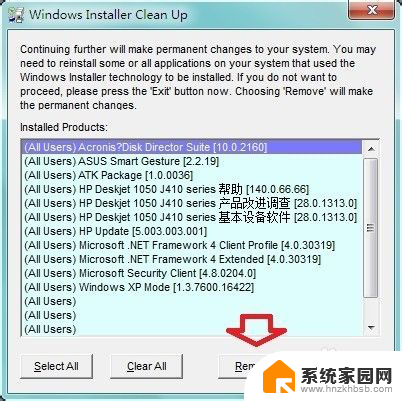
9.卸载不明程序(比如只有桌面有一个图标),建议使用优化大师卸载:
系统清理→软件智能卸载→其他→然后依次找到卸载的程序→分析→卸载。
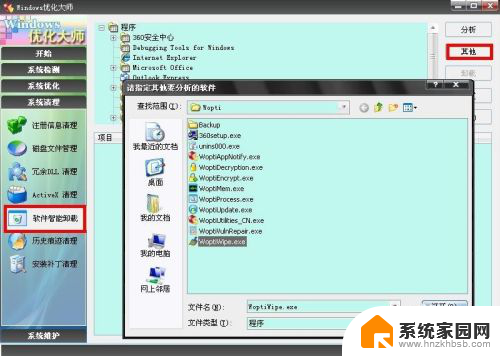
以上就是如何处理无法卸载软件的全部内容,如果还有不清楚的用户,可以参考以上小编的步骤进行操作,希望对大家有所帮助。
卸载软件卸载不了怎么办 控制面板中软件无法卸载怎么处理相关教程
- 电脑上卸载不了的软件怎么办 如何处理控制面板中无法卸载的软件
- 如何卸载卸不掉的电脑软件 控制面板中无法卸载的软件怎样处理
- 如何在控制面板卸载软件 如何在控制面板中卸载软件
- 怎么卸载无法卸载的软件 电脑软件无法正常卸载怎么办
- 控制面板里的程序删不掉 无法在控制面板中卸载软件
- 卸载软件失败怎么回事 电脑软件无法卸载怎么办好
- 怎么卸载手机上卸载不了的软件 怎样解决手机上软件无法卸载的问题
- 电脑为什么卸载不了软件 电脑软件怎样使用IObit Uninstaller卸载
- 2345杀毒软件卸载不掉 2345安全卫士卸载不了怎么办
- 华为笔记本卸载软件怎么卸 华为电脑卸载软件步骤
- 台式电脑连接hdmi 电脑连接显示器的HDMI线怎么插
- 电脑微信怎么在手机上退出登录 手机怎么退出电脑上的微信登录
- 打开检查作业 如何使用微信小程序检查作业
- 电脑突然要求激活windows 如何解决电脑激活Windows问题
- 电脑输入密码提示错误 电脑密码输入正确却提示密码错误
- 电脑哪个键关机 电脑关机的简便方法是什么
电脑教程推荐